airmon-ng ile monitor moda geçme
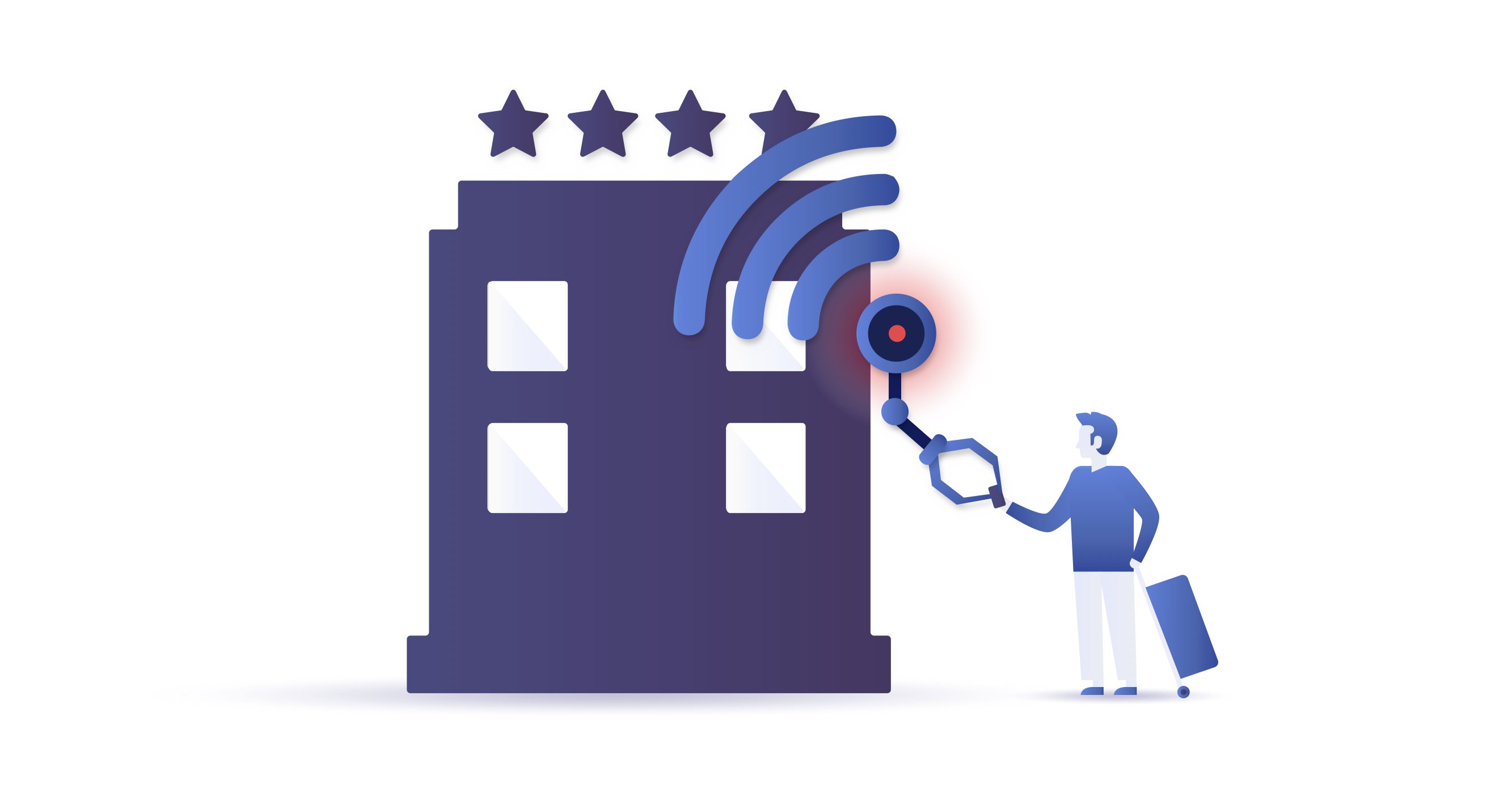
Merhabalar, bu yazımda wireless kartımızı monitor moda ve managed modlara almayı anlattım.
İlk önce wireless kartınızın interface(arayüz) adını öğrenmemiz gerekiyor.
Terminali açalım ve şu komutu yazalım:
$ iwconfig
 Görüldüğü üzere benim interface’imin adı
Görüldüğü üzere benim interface’imin adı wlan0. Eğer harici bir wireless kartı kullanıyorsanız sizinki farklı olabilir.
Monitor moda geçme
Wireless kartlarımızın farklı modları var. Bunlardan iki tanesi managed mode ve monitor mode.
Managed Mode
Managed mod kullandığımız wireles cihazlarında çalışan, istemcilerin hizmet almak için kullandığı moddur.
Monitor Mode
Bu mod ile wireless kartımızı dinleme durumuna geçirmiş oluyoruz.Etraftaki gelen ve giden paketleri sniff etmek için monitor moda geçilmesi gerekir.
Monitor moda geçmek için ise terminale şu komutu yazalım
$ airmon-ng start <interface_adı>
 Benim interface’imin adı
Benim interface’imin adı wlan0 olduğu için interface bölümüne wlan0 yazdım. Eğer harici bir wireless kartı kullanıyorsanız sizinki farklı olabilir.
Çıktı olarak wireless kartımın üzerinde çalışan işlemleri, wireless kartımın interface adını, wireles kartımın driver’ını ve chipset bilgilerini verdi.
Not: Ayrıca wireless kartının üzerinde şu işlemler çalışıyor,
$ airmon-ng check kill
komutu ile bu işlemleri sonlandır, o zaman monitor moda geçmek daha garanti olur diye bir çıktı da döndürdü. Eğer monitor moda geçmekde zorlanıyorsanız bu komutu kullanabilirsiniz.
Monitor moda geçip geçmediğimizi anlamak için ise terminale:
$ iwconfig
komutunu tekrar yazıyoruz.
 Gelen çıktıda wireless kartımın interface adının değiştiğini, yeni adının
Gelen çıktıda wireless kartımın interface adının değiştiğini, yeni adının wlan0mon olduğunu ve Mode:Monitor olduğunu görüyoruz.
Monitor moddan managed moda geri geçmek için ise terminale şu komutu yazabilirsiniz:
$ airmon-ng stop <yeni_interface_adı>
 Gelen çıktıda managed modun tekrar aktif olduğunu ve monitor modun ise pasif olduğunu görüyoruz.
Gelen çıktıda managed modun tekrar aktif olduğunu ve monitor modun ise pasif olduğunu görüyoruz.
Managed moda geçip geçmediğinizi görmek için ise terminale tekrar:
$ iwconfig
komutunu yazarak interface adınızın eski haline döndüğünü görebilirsiniz.